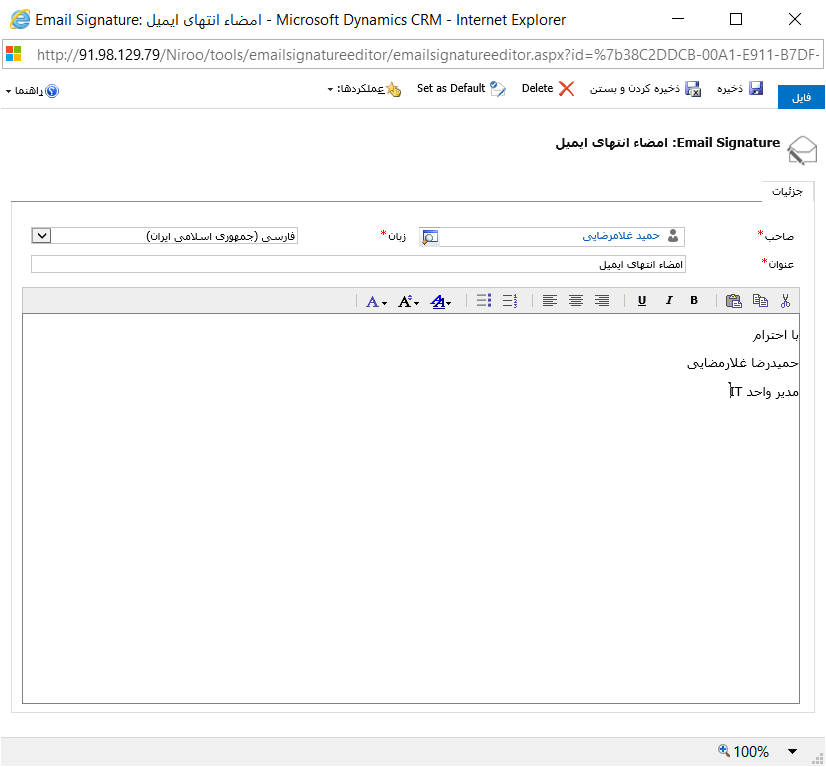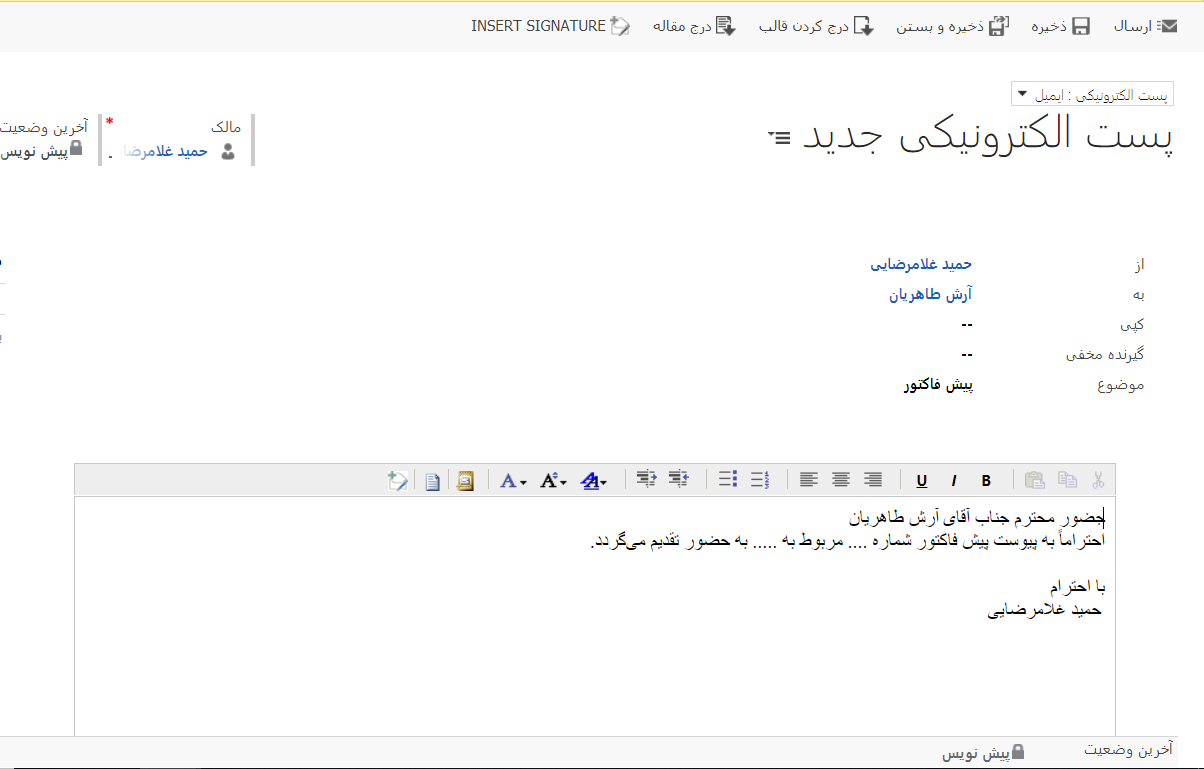انواع قالبها در سی آر ام (Templates)
انواع قالبها در سی آر ام
توضیح و نحوه ایجاد قالبها
قالب مقالات
این قالب برای تعریف مقالات پایگاه دانش ایجاد میشود و نحوهی نمایش یک مقاله را مشخص میکند، توضیح کامل این مقاله را در قسمت آموزش پایگاه دانش درج کردهام.
قالب قرارداد
از این قالب برای تعیین نحوه پشتیبانی مشتری در قرارداد استفاده میشود، به عنوان مثال مشخص میکنیم که در چه روزهای هفته و در چه ساعاتی به مشتری پاسخگو هستیم و یا خدمات ارائه شده به مشتری در این قرارداد به صورت ساعتی محاسبه میگردد یا تعداد دفعه و … شرح کامل این قسمت را در آموزش قالب قرارداد در پشتیبانی درج کردهام.
قالب پست الکترونیک
به کمک قالب پست الکترونیک میتوانید پیشنویسی از یک ایمیل را ایجاد نمایید و هر دفعه با فراخوانی آن نیاز به تایپ مجدد متن ایمیل ندارید به عنوان مثال همیشه پیش فاکتورها را به کمک ایمیل برای مشتری ارسال میکنیم پس میتوانیم برای این منظور یک قالب پست الکترونیک ایجاد کنیم و هر دفعه از این قالب استفاده کنیم در اینصورت نیازی نیست که هر دفعه متن ایمیل را از ابتدا تایپ کنیم.
برای این منظور از قسمت تنظیمات گزینه قالبها را انتخاب مینماییم، در این صفحه بر روی لینک «الگوی پست الکترونیک» یا «Email Template» کلیک مینماییم، در صفحهای که نمایش داده میشود آیکون جدید یا New را کلیک میکنیم، پنجرهای باز میشود و نوع الگو یا قالب را میخواهد (چون همیشه پیشفاکتور را برای شخص ارسال مینماییم بنابراین نوع الگو را شخص انتخاب میکنیم) و دکمه تأیید را کلیک میکنیم پنجرهی مربوط به تعریف قالب ایمیل باز میشود که بعد از درج محتوا به شکل خواهد بود.
تصویر رکورد قالب پست الکترونیک پس از درج محتوا
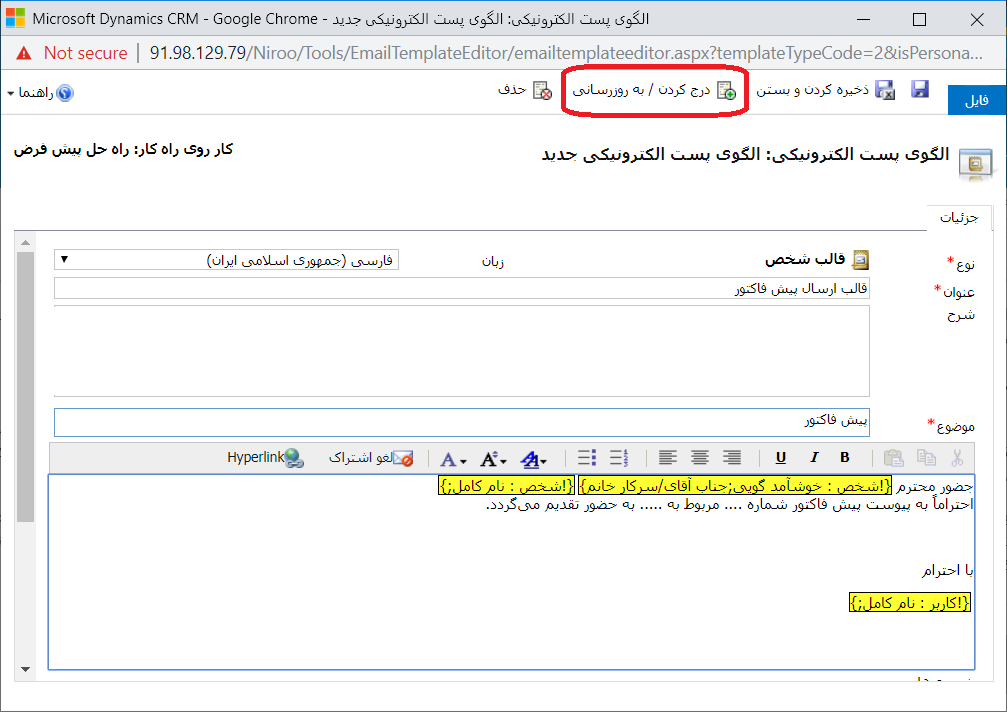
قسمتهای ثابت متن ایمیل را تایپ مینماییم و قسمتهای متغییر (زرد رنگ) به کمک آیکون مشخص شده در تصویر بالا (درج کردن / به روز رسانی) در متن درج میشوند.
در مثال بالا من در ابتدای نامه از عبارت “حضور محترم «خوش آمدگویی» «نام کامل شخص»” استفاده کردهام، بنابراین وقتی از این قالب استفاده میکنیم بجای «خوش آمدگویی» سیستم از مقداری که در فیلد خوش آمدگویی شخص تایپ کردهایم استفاده میکند، قسمت «نام کامل» نیز نام و نام خانوادگی شخص درج میگردد. در پایان زیر عبارت «با احترام» نام کاربری که ایمیل را ارسال میکند را قرار میدهد.
تصویر نمونه استفاده شده از این قالب در ذیل آمده است.
امضای ایمیل
با رفتن به قسمت قالب امضای ایمیل و کلیک بر روی آیکون جدید پنجرهای نمایش داده میشود، در آن متنی که قصد دارید در پایین ایمیلهای شما به عنوان امضاء درج شود را وارد میکنید، در صورتیکه چندین سمت متفاوت دارید و میخواهید امضاهای متفاوت داشته باشید میتوانید چندین رکورد متفاوت استفاده کنید.
در زمان ایجاد پست الکترونیک به کمک آیکون بالای صفحه درج امضاء را انتخاب میکنید در اینصورت فهرست امضاءهای از قبل ایجاد شده شما نمایش داده میشود هر کدام را که قصد دارید در ذیل ایمیل درج گردد را انتخاب میکنید.
تصویر قالب امضای ایجاد شده